История и описание iOS
Когда именно началась разработка операционной системы, доподлинно неизвестно, но, судя по всему, это произошло как минимум за несколько лет до показа первого iPhone на публике. Показ этот прошел 9 января 2007 года на выставке MacWorld Expo. Тогда Стив Джобс лично представил первый телефон компании под названием iPhone, который работал под управлением iOS. Примечательно, что на тот момент Apple не предполагала названия для операционной системы, а потому представители компании говорили, что «iPhone работает на старшей версии OS X». На ней, она, кстати, и была основана. Официальное же название платформы появилось лишь год спустя.
Напомню, что представленный тогда iPhone всех покорил. Это сегодня, когда мы смотрим презентации новых устройств, нас мало что может впечатлить, а тогда подобных серийных устройств попросту не было и у Apple формально не было конкурентов. Сам смартфон в продажу поступил летом 2007 года и был принят публикой очень горячо. Первые похожие устройства на ОС Android появились значительно позже, поэтому Apple смело можно назвать первооткрывателем или даже создателем новой эры.
iOS часто подвергается критике и не без причин. Так, это закрытая платформа. С одной стороны, это хорошо, потому что правильно настроенная система гарантирует высокую скорость работы, отзывчивость и отсутствие проблем с запуском приложений. С другой стороны, пользователь не может настроить устройство «под себя». Присутствуют и другие трудности. Например, в ранних версия операционной системы нельзя было отправить несколько типов файлов по почте — необходимо создавать несколько писем. Другой момент — нельзя устанавливать приложений не из App Store (фирменного магазина приложений). Для этого приходится устанавливать приложение Cydia.
Вторая из значимых проблем — это привязанность устройства к медиа-комбайну iTunes. Да, обычный пользователь без него не сможет закачать музыку, видеоролики или любой другой файл на устройство. Это значит, что для многих манипуляций потребуется компьютер с установленным iTunes. Конечно, эту проблему можно обойти, но придется произвести ряд определенных действий, с которыми основное большинство пользователей устройств на iOS предпочитает не заморачиваться.
Плюсы iOS
1. iOS — это экосистема
Понятное дело, что как такового понятия экосистема для мобильных устройств нет. Под ним подразумевается связь между девайсами.
Фото с любого устройства загружаются в общее облако, текст, написанный на iPad, можно продолжить с Mac, общая связка паролей и так далее.
Между гаджетами на Android такого нет. Единственная, кто пытается сделать хоть что-то близкое — Samsung. Остальные, кажется, совсем забыли про такую особенность.
2. iOS — это долгая поддержка
В отличие от Android-устройств, айфоны, айпэды, часы и маки регулярно получают обновления. И это происходит на протяжении минимум четырёх лет. Живой пример: iPhone 5s 2013-го года выпуска, на котором чудесно работает свежая iOS 11.
Самые большие долгожители в Android-стане — смартфоны Nexus и Pixel. Остальные могут только гадать, выйдет ли на их девайс хотя бы следующая версия операционной системы.
3. iOS тонко настроена под «железо» устройств Apple
Что бы кто ни говорил, но Apple доработала iOS 11. Даже самая забагованая ОС снова хорошо оптимизирована: она отлично работает на большинстве устройств. Бывают исключения, как правило, локального характера.
Обычно такое происходит с релизом новой операционки: любое устройство Apple может работать немного медленнее с новой прошивкой. НО это происходит так же плавно и без рывков, как и раньше.
Android-смартфоны так не могут априори. У каждого производителя есть ряд собственных надстроек, включая оболочку. И все они оптимизированы по-разному, поэтому и ресурсы тратят так же.
По отзывам пользователей, даже Galaxy S8 может плохо открывать некоторые стандартные приложения. Например, Телефон или Камера.
Многие эксперты рекомендуют покупать смартфоны на «голом» Android, либо ставить его вручную. И в этом есть своя правда.
4. iOS — безопасная система
Операционка от Apple не просто так считается безопасной. Это закрытая «ось».
Приложения устанавливаются только из App Store, просто так скачать установщик из Интернета и поставить программу не получится.
Поэтому-то и антивирусов для iPhone особо нет, они попросту не нужны. Чего не скажешь про владельцев Android, у которых шанс «словить» вирус гораздо выше.
Как просто настроить гостевой режим на андроид?
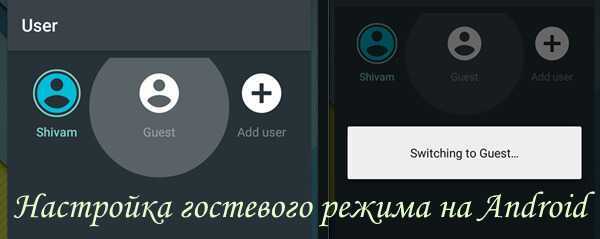
Владелец смартфона имеет возможность настроить для каждого гостя список действий, которые пользователь сможет выполнять в гостевом режиме, а также создать перечень приложений, которыми гость сможет пользоваться. По функциональности это схоже с приложениями родительский контроль.
Например, чтобы разрешить гостю отправлять смс-сообщения и совершать звонки, перейдите в «Настройки», затем выберите «Пользователи», нажмите на имя гостя, активируйте кнопку настроек и установить галочку напротив строки «Разрешить отправку СМС и звонки». Также настраиваются и другие функции, которые сможет выполнять гость.
Есть также настройка программными методами. Вышеперечисленные возможности поддерживаются только в мобильных девайсах, функционирующих на операционной системе Android 5.0 либо выше.
Принцип работы таких приложений заключается в возможности устанавливать графический ключ на все действия, либо пароль. С помощью подобных приложений можно установить блокировку как на активацию определенных приложений, так и на различные действия, к примеру, на приобретение контента в Плей Маркете.
Этими программами поддерживается возможность создания профилей, что позволяет настраивать для каждого профиля собственный перечень разрешенных владельцем смартфона действий. Эти приложения устанавливаются на android, начиная с версии 2.1, поэтому они пойдут, практически, на всех устройствах.
Риск все же сохраняется
В итоге можно сказать, что инициативу инженера Xiaomi раскритиковала непосредственно . Однако это вовсе не означает, что идея одного из крупнейших производителей Android-смартфонов не найдет свое применение в новых версиях Android.
Вполне возможно, что возможность разрешить установку приложений из сторонних источников навсегда исчезнет из Android
Такая вероятность обусловлена тем, что Google сама неоднократно пыталась лишить пользователей возможности устанавливать приложения из скачанных АРК-файлов. К примеру, в марте 2020 г. она внедрила в Android новый инструмент защиты Advanced Protection Program, отключить который невозможно, Впрочем, как сообщал CNews, его можно обойти легальными методами.
Летом 2021 г. Google предприняла попытку полностью избавиться от АРК-файлов и перевести систему на новый формат дистрибутивов – AAB (Android App Bundle). В отличие от АРК, ААВ архиватором не открывается. Для работы с ним необходимо специализированное ПО, например, Google Android Studio.
Не самая удачная идея Xiaomi
Xiaomi может приложить руку к уничтожению одного из главных и самых важных отличий ОС Google Android от Apple iOS, пишет 9to5Google. Благодаря усилиям одного из ее инженеров под псевдонимом duguowei (он использует его на форуме проекта AOSP, Android Open Source Project, нефирменная версия Android без включения сервисов Google) пользователи могут лишиться возможности устанавливать приложения самостоятельно скачанных дистрибутивов – APK-файлов.
За счет данной особенности системы пользователи устройств на базе Android могут устанавливать приложения, отсутствующие в магазине Google Play или сторонних репозиториях. К примеру, в эпоху санкций это приложения многих российских банков, удаленные, в том числе, и из китайского магазина Huawei AppGallery. В iOS такой возможности нет – в этой экосистеме приложения устанавливаются исключительно из магазина App Store.
Пользователям Android могут сильно ограничить выбор приложений
Инженер Xiaomi, имя которого неизвестно, создал специальный патч для Android, запрещающий оболочке системы получение (извлечение) данных из отдельных APK-файлов, скачанных пользователем и помещенных во внутренний накопитель устройства или на карту памяти. Эксперты 9to5Mac уверены, что данное обновление к невозможности установки приложений из АРК-дистрибутивов (сокращение от Android PacKage). Это можно будет сделать только из Google Play или другого поддерживаемого магазина приложений – того же AppGallery компании Huawei или GetApps, принадлежащего самой Xiaomi.
Возможности гостевого режима
Гостевой режим на андроид работает с версии 5.0 и выше. Этот режим позволяет владельцу устройства настроить список тех операций, которые сможет выполнять гость в его телефоне.
Например, если вы даете мобильный девайс своему ребенку и разрешаете ему играть лишь в определенные игры, вы можете полностью заблокировать доступ в другие приложения, а также в смс-сообщения и контакты. Данное приложение может послужить аналогом детского режима.
Каждому пользователю можно установить определенный список тех приложений, которыми он сможет пользоваться.
Включается режим следующим образом:
- Открыть панель уведомлений и нажать на ваш аватар, расположенный в правом верхнем углу.
- Перед вами появятся 3 иконки: «Ваш аккаунт Гугл», «Добавить пользователя» и «Добавить гостя». Нажмите на иконку «Добавить гостя».
- Теперь необходимо выбрать, какой именно гость будет пользоваться вашим смартфоном – постоянный либо новый. Если вы укажете, что гость новый, то после смены режима все данные, сохраненные в нем, будут автоматически удалены. Если же вы выберете постоянного гостя, данные сохранятся.
- Для закрытия гостевого режима вы можете просто удалить гостя из списка пользователей (клавиша «Удалить гостя»). После этого будет активирован ваш основной аккаунт (перед активацией основного аккаунта система попросит вас подтвердить права доступа, введя пароль, отпечаток пальца или другую информацию).
Оплата подписок
С этим всё сложно, потому что «Мир» не принимают ни Google Play, ни App Store, а ранее распространённые Visa и Mastercard не пропускают платежи. Пока что единственный сценарий продления подписок — пополнение баланса мобильного номера, а потом перевод этих денег на счёт Apple ID. Неудобно, но терпимо.
В случае Android никаких вариантов, кроме как оплатой Visa и Mastercard, не предусмотрено. Поэтому нельзя оплатить ни подписку на сервисы Google вроде «Диска» или YouTube Premium, ни сторонние приложения.
Новости
С конца февраля из российского App Store пропало почти 7000 приложений
Впрочем, можно добавить, что часть приложений из App Store просто исчезла — разработчики отказываются продавать софт российским пользователям. В таком случае можно завести учётку другого региона — и вынужденно вернуться почти на двадцать назад, когда покупать приложения для iOS приходилось с великими сложностями.
Что позаимствовал iOS у Android?
- Центр управления: Смартфоны Samsung применяли подобную опцию еще до ее появления на iOs 7. Заслуга Apple — в том, что они сделали центр управления более современным и привлекательным;
- Возможность «скрыть содержимое»: Если вы поинтересуетесь, что нового в iOs 10, вы услышите об усовершенствованном экране блокировки, помогающем «скрыть содержимое уведомлений». Такая технология уже давно применялась на устройствах Android, странно, что Apple не думал о ее применении до iOs 10;
- Удобный режим клавиатуры: Мало того, что Apple сделал ее более удобной для набора одной рукой, он внедрил технологии машинного обучения, что сделало ее не менее удобной, чем клавиатура Android;
- Offload Apps: Раньше единственным способом очистить кеш было удаление всего приложения. Новая опция позволила совершать чистку без их удаления на устройстве. Учитывая сложности при подключении дополнительной памяти в Iphone, такая инновация оказалась очень кстати;
- Карточный вид уведомлений: Один из лучших уроков, полученных у Android — легкость работы с уведомлениями. Заимствовав карточную систему, Apple упростил их удаление с экрана блокировки и сделал их более компактными;
- Совместная работа в заметках, возможность делать видео изображения на экране устройства и удалять стоковые приложения.
Поиск телефона
Специальный сервис Google поможет отыскать телефон, который вы случайно оставили дома, в кафе или в раздевалке. Эта функция может выручить и в случае его кражи. Однако для её использования необходимо многое сделать заранее, пока гаджет точно с вами:
- Телефон должен быть подключён к аккаунту Google — без этого вы в принципе не сможете воспользоваться Google-сервисами: почтой gmail, скачиванием приложений и прочим. Впрочем, обычно всё это делается сразу после покупки смартфона.
- Телефон должен быть подключен к интернету.
- В телефоне необходимо активировать функции «Данные о местоположении» и «Найти устройство» — включается в настройках гаджета через раздел «Безопасность и конфиденциальность».
Если все условия выполнены, то утраченный гаджет ищите в разделе сайта Google — Find My Device. Откройте раздел на ПК или другом смартфоне, введя данные аккаунта Google, к которому подключено устройство. Через несколько секунд поисковик укажет местонахождение телефона с точностью до нескольких десятков метров — часто этого достаточно.
С помощью того же раздела можно также «прозвонить» смартфон — эта функция нужна тем, кто часто теряет гаджет дома. Даже на беззвучном режиме смартфон будет звонить на полной громкости в течение пяти минут.
Подробнее о возможностях поиска вашего мобильного устройства можно прочитать в нашей отдельной статье.
Как найти PIN-код для гостевого режима
Для подключения смартфона или планшета к устройству Chromecast в гостевом режиме используется четырехзначный PIN-код. При попытке подключения Chromecast транслирует его с помощью неслышимых коротких аудиосигналов. Если не удается автоматически установить соединение со смартфоном или планшетом, пользователь может ввести PIN-код самостоятельно.
Где найти PIN-код
В Заставке ChromecastНа карточке устройстваВ настройках
Примечание.
PIN-код – это произвольное четырехзначное число, которое генерируется устройством Chromecast. Он сбрасывается один раз в сутки или при перезагрузке Chromecast.
Внимание!
Настройка
Действия, доступные владельцам Chromecast Аудио и гостям
Владельцы Chromecast Аудио и гости могут управлять гостевым режимом (например, включать или выключать его) на любых мобильных устройствах, которые поддерживают приложение Google Home.
Трансляция
Гости
могут:
- На устройствах Android
- На устройствах iOS
- Пользователи устройств iOS версии 8 или более поздней могут транслировать контент с помощью Chromecast второго поколения и Chromecast Аудио. Chromecast первого поколения не поддерживает трансляцию с устройств iOS.
- В гостевом режиме для трансляции необходимо включать Bluetooth.
Гостевой режим является дополнительной функцией, которая отключается в настройках устройства Chromecast. Включать и выключать этот режим можно в приложении Google Home на устройстве Android или iOS.
Если сбросить настройки Chromecast, гостевой режим будет отключен.
Бывает, когда кто-то из друзей просит у Вас дать ему попользоваться новым телефоном, походить или определиться с такой же покупкой, а Вы как добрый самаритянин хотите дать, но боитесь за свои данные. Ведь Вы не знаете, что человек, которому Вы дадите свой смартфон, будет с ним делать и как пользоваться. А как же пароли, переписка в соцсетях и т.д. Конечно, Вы можете поставить пароль на некоторые приложения, однако начиная с версии Android 5.0 разработчики предложили решение этой проблемы. Он называется «Гостевой режим» Что это и зачем он нужен, об этом мы и расскажем в этой статье.
Недостатки системы iOS
У такой операционной системы существует немало минусов. К ним относятся:
- Многозадачность, можно сказать, отсутствует — в фоновом режиме может работать только музыка, загрузка и скачивание. Однако даже не в каждом приложении. Когда приложение будет свернуто, оно проработает недолго, а затем и вовсе прекратит работу.
- Почему iOS закрытая система? На таких устройствах нельзя открыть перечень файлов операционной системы. Также нельзя пользоваться флешкой. Однако этот фактор можно отнести и к положительным сторонам такой системы. iOS — самая безопасная система во всем мире.
- Девайсы на такой операционной системы очень дорого стоят.
- Операционная система ios для компьютера совершенно не подходит. Операционная система Apple для ПК – это macOS.
Эта операционная система очень часто критикуется и далеко не все от нее в восторге. И на это есть особые причины. iOS является закрытой платформой. На первый взгляд, в этом нет ничего плохого, ведь правильно настроенная система дает гарантию высокой скорости работы, отзыва и отсутствия трудностей и неполадок с запуском приложений. А вот если посмотреть с другой стороны, то у пользователя не получится настроить гаджет «для себя».
Существует немало различных трудностей. К примеру, сразу после создания этой операционной системы пользователи не могли отправлять несколько видов файлов по электронной почте – требовалось создавать для каждого файла отдельное письмо. Также нет возможности установить на гаджет какой-либо софт или программу не из специального магазина приложений от Apple. Для многих пользователей iOS это очень неудобно.
Недостатки режима
Минусы этого режима могут проявиться в зависимости от сценария его использования. Так, если вы даете телефон в полноценное пользование другому человеку, то его точно не обрадует факт ограничения на совершение звонков и отправку СМС-сообщений. Для таких целей лучше производить полный сброс до заводских настроек, но тогда со смартфона безвозвратно удаляются все файлы. В качестве альтернативного варианта можно предложить заранее скрыть все лишние приложения, фотографии и другие данные.

Еще одна порция недостатков касается настроек режима. К сожалению, на телефоне с операционной системой Android можно создать только один профиль гостя. Также, в отличие от аналогичной опции на компьютерах с Windows 10, на мобильном устройстве нельзя выбирать функции, которые будут доступны постороннему человеку. Только стандартные параметры, заложенные разработчиками Android.
Как найти PIN-код для гостевого режима
Для подключения смартфона или планшета к устройству Chromecast в гостевом режиме используется четырехзначный PIN-код. При попытке подключения Chromecast транслирует его с помощью неслышимых коротких аудиосигналов. Если не удается автоматически установить соединение со смартфоном или планшетом, пользователь может ввести PIN-код самостоятельно.
Где найти PIN-код
В Заставке ChromecastНа карточке устройстваВ настройках
Примечание.
PIN-код – это произвольное четырехзначное число, которое генерируется устройством Chromecast. Он сбрасывается один раз в сутки или при перезагрузке Chromecast.
Внимание!
Настройка
Действия, доступные владельцам Chromecast Аудио и гостям
Владельцы Chromecast Аудио и гости могут управлять гостевым режимом (например, включать или выключать его) на любых мобильных устройствах, которые поддерживают приложение Google Home.
Трансляция
Гости
могут:
- На устройствах Android
- На устройствах iOS
- Пользователи устройств iOS версии 8 или более поздней могут транслировать контент с помощью Chromecast второго поколения и Chromecast Аудио. Chromecast первого поколения не поддерживает трансляцию с устройств iOS.
- В гостевом режиме для трансляции необходимо включать Bluetooth.
Гостевой режим является дополнительной функцией, которая отключается в настройках устройства Chromecast. Включать и выключать этот режим можно в приложении Google Home на устройстве Android или iOS.
Если сбросить настройки Chromecast, гостевой режим будет отключен.
Привет друзья! Решил сегодня рассказать вам, о том, как включить учетную запись гость в Windows 7
. Сразу после установки семерки, по умолчанию грузится только одна учетная, запись администратора компьютера. С которой можно устанавливать программы, и менять настройки операционной системы. Конечно же, если вы хотите ограничить доступ к своему компьютеру, то можно , или же .
Но что о вас подумают друзья и родственники, которым вы даже ВКонтакт зайти не даете. Они подумают что вы жлоб, может жестко, но это так:). А потом еще будут сплетничать, что у вас на компьютере хранится что-то очень личное, раз вы им запрещаете доступ к своему компьютеру.
Поэтому, что бы не дать сильно засорять компьютер и не показаться злым и жадным, проще всего создать еще одну учетную запись с ограниченными параметрами. Точнее даже создавать ничего не нужно, такая учетная запись уже есть в Windows 7 и называется она “Гость”
. Она просто отключена и сейчас я расскажу как ее включить. А на свою учетную запись администратора, можно установить пароль, как это сделать я уже писал, а ссылка на статью есть выше.
Включить гостевой режим
Расположение настроек гостевого режима зависит от телефона. На стандартных устройствах Android гостевой режим находится в разделе «Настройки»> «Система»> «Несколько пользователей». На других телефонах вы будете иметь пользователей и учетные записи непосредственно в настройках. Точно так же, некоторые имеют его в Настройки> Конфиденциальность> Гостевой режим.
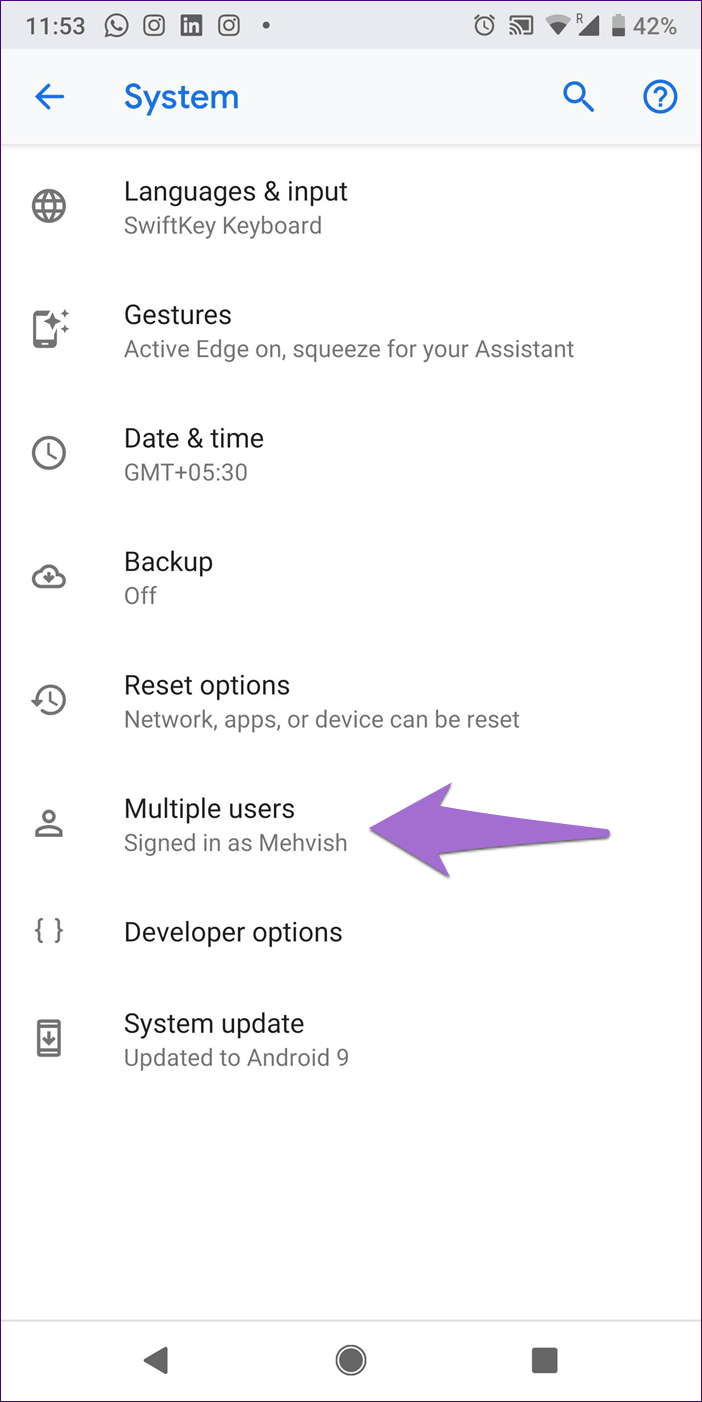
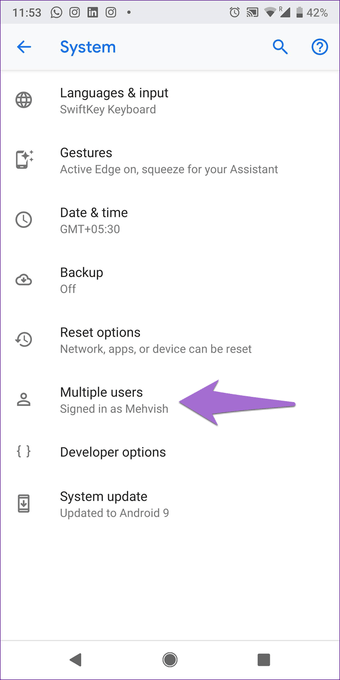
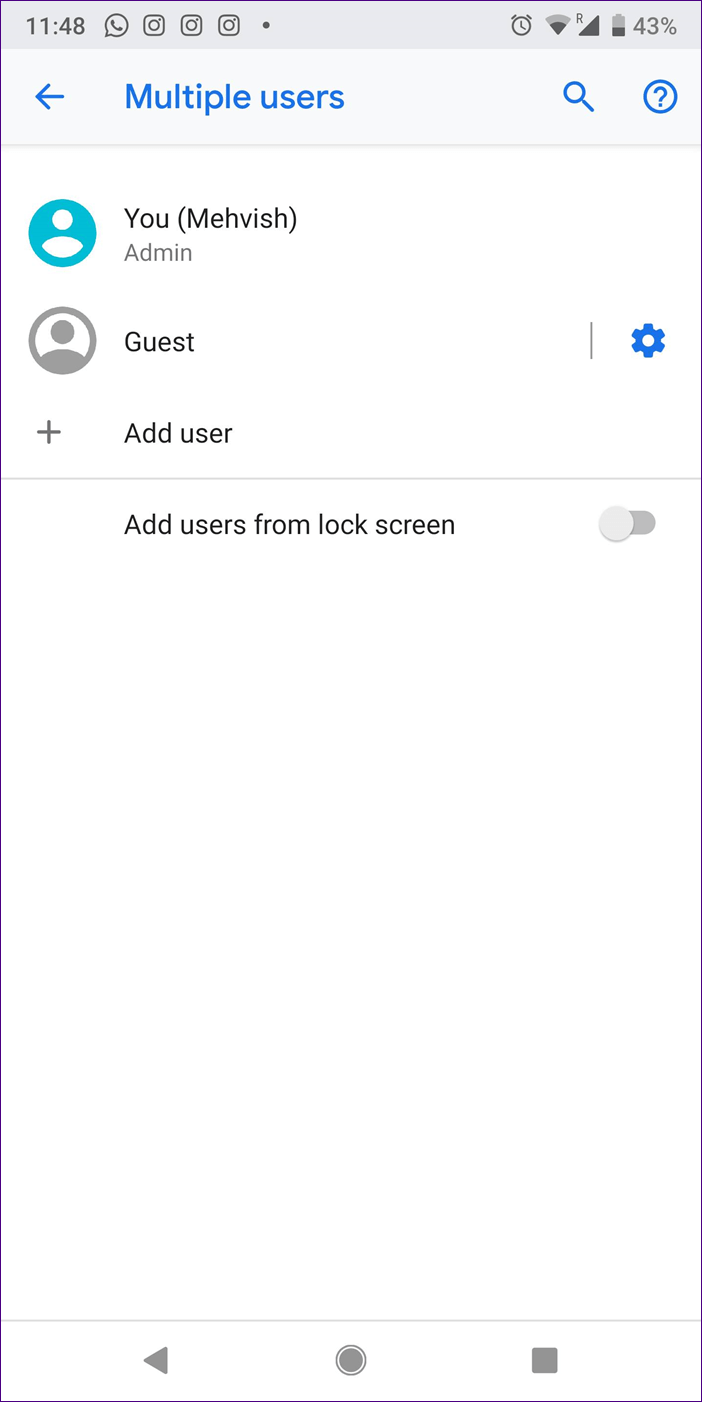
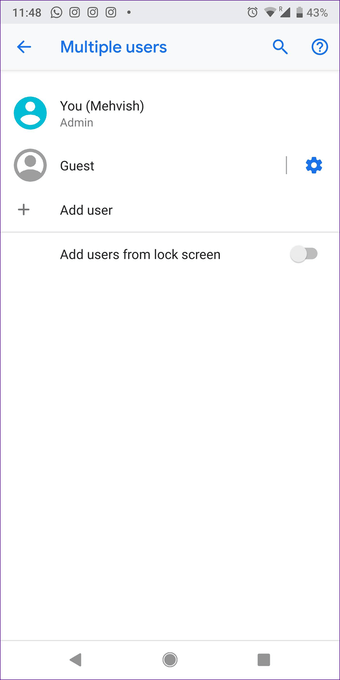
Либо откройте панель быстрых настроек и нажмите значок пользователя. Затем нажмите на Гость, чтобы переключиться на него.
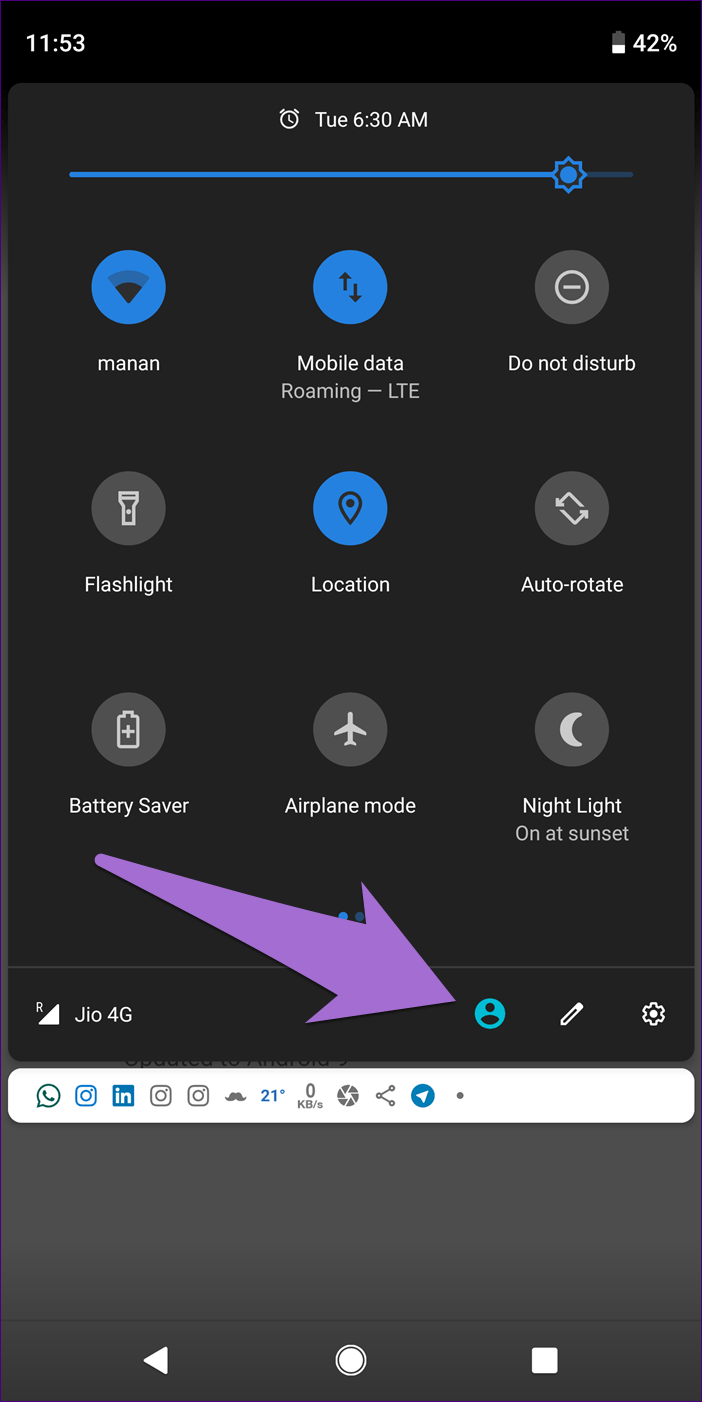
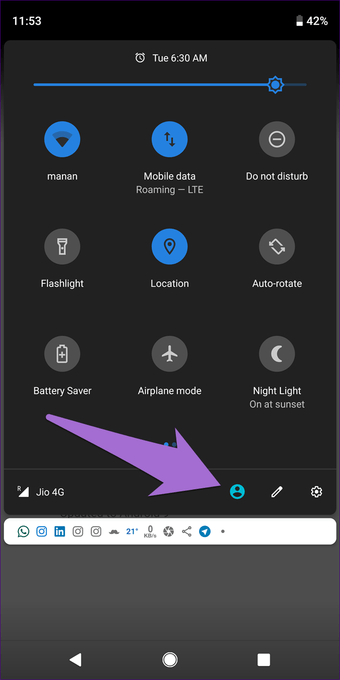
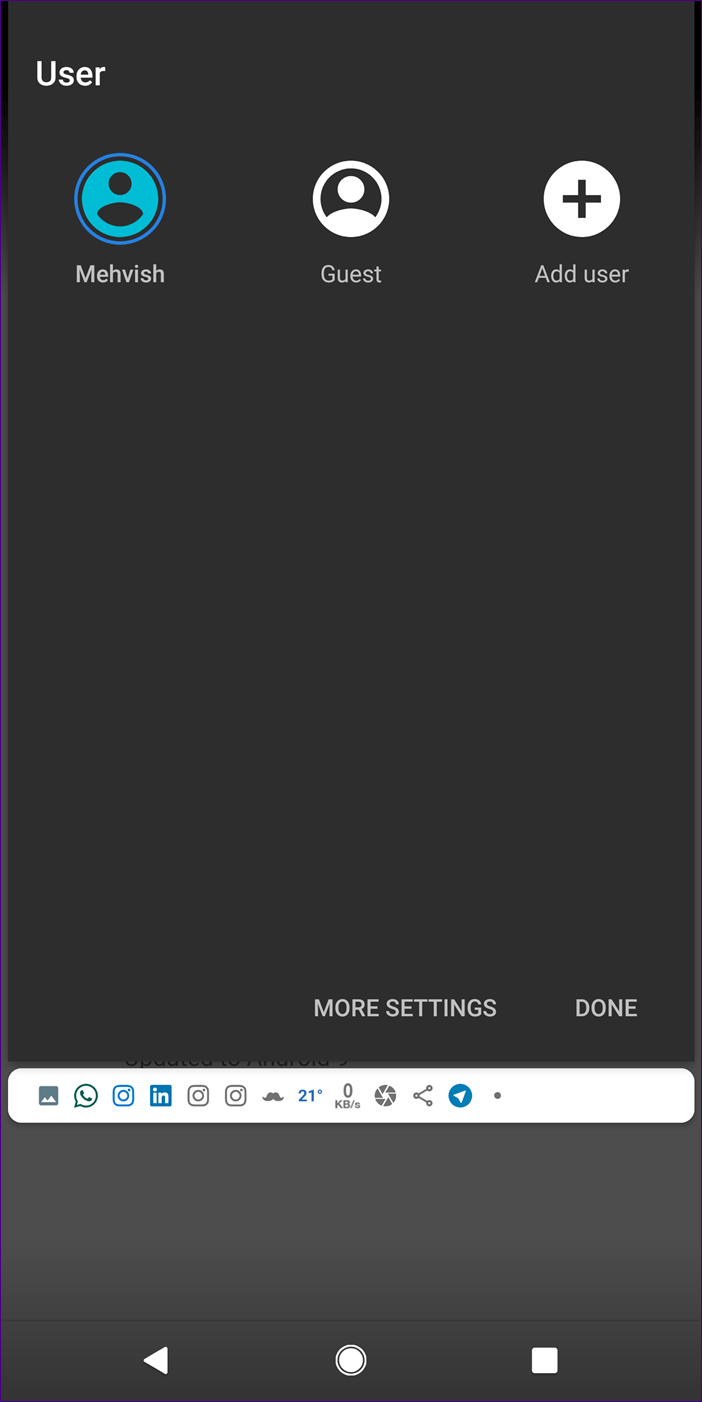
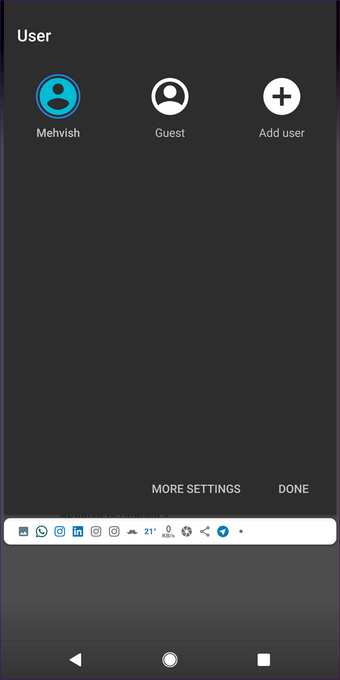
Если вы не нашли гостевой режим ни на одном из вышеперечисленных шагов, воспользуйтесь поиском в настройках, чтобы найти «пользователей». Если он не возвращает ответ, значит, на вашем телефоне отсутствует режим.
Гостевой режим Другие устройства Android
Если вышеперечисленные действия не относятся к вашему устройству, вы можете найти возможность создания дополнительных пользователей в разделе « Настройки» > « Пользователи» > « Гость» или « Настройки» > « Система» > « Дополнительно» > « Несколько пользователей» . Вы также можете попробовать поискать пользователей или гостей в ваших настройках.
Гостевой режим Альтернативы
Гостевой режим и учетные записи нескольких пользователей доступны не на всех устройствах Android, но для Android существует множество приложений для обеспечения конфиденциальности, которые блокируют доступ к определенным файлам и приложениям. Безопасная папка Samsung обеспечивает дополнительную защиту для устройств Samsung Galaxy. Другие устройства имеют режим конфиденциальности, который скрывает указанные приложения, файлы и папки.
Возможности гостевого режима
Гостевой режим на андроид работает с версии 5.0 и выше. Этот режим позволяет владельцу устройства настроить список тех операций, которые сможет выполнять гость в его телефоне.
Например, если вы даете мобильный девайс своему ребенку и разрешаете ему играть лишь в определенные игры, вы можете полностью заблокировать доступ в другие приложения, а также в смс-сообщения и контакты. Данное приложение может послужить аналогом детского режима.
Включается режим следующим образом:
- Открыть панель уведомлений и нажать на ваш аватар, расположенный в правом верхнем углу.
- Перед вами появятся 3 иконки: «Ваш аккаунт Гугл», «Добавить пользователя» и «Добавить гостя». Нажмите на иконку «Добавить гостя».
- Теперь необходимо выбрать, какой именно гость будет пользоваться вашим смартфоном – постоянный либо новый. Если вы укажете, что гость новый, то после смены режима все данные, сохраненные в нем, будут автоматически удалены. Если же вы выберете постоянного гостя, данные сохранятся.
- Для закрытия гостевого режима вы можете просто удалить гостя из списка пользователей (клавиша «Удалить гостя»). После этого будет активирован ваш основной аккаунт (перед активацией основного аккаунта система попросит вас подтвердить права доступа, введя пароль, отпечаток пальца или другую информацию).
IOS плюсы и минусы — обзор
У IOS есть ряд преимуществ перед другими операционными системами. Именно они сделали данную ОС номером один при выборе смартфона.
Быстрая работа — является самой быстрой мобильной операционной системой. По одинаковым характеристикам телефонов — здесь конкурентов у IOS нет.
Удобство использования — после запуска и первичной настройки — больше от пользователя никаких действий не потребуется. Не будет выскакивать предложение очистить кеш, настроить расстояние до уха и много другого ненужного. Запустил — получил работающий телефон с качественной камерой и множеством приложений.
Безопасность и конфиденциальность — любая программа спрашивает согласие на обработку любых данных/программ, которые есть на вашем телефоне и без вашего на то согласия не может получить к ним доступ. Это же делает и бесполезными большинство вирусов, т.к. даже если такое ПО и будет запущено, то без согласия ничего сделать просто не сможет.
Интуитивный интерфейс и легкое управление — максимально удобный и понятный для пользователя. В нем очень трудно заблудится и вообще не разобраться. Все необходимые настройки находятся в одноименном меню и качественно сгруппированы. А основные функции вынесены в нижнюю и верхнюю шторку. Интерфейс является эталоном для всех мобильных телефонов, после выхода первого iPhone с Айос на ее основе и создавались другие ОС.
Много приложений — в магазине App Store уже более 2.1 миллиона приложений на любой вкус. Есть тысячи игр, книг и многое другое.
Удобная файловая система — все находится максимально просто и быстро. Структурированно и понятно. Нет никаких папочек — есть умный поиск и каталог.
Игры — Айос оптимизированная система и очень производительная, в игры играть одно удовольствие.
Множество функций — в IOS есть много различных возможностей и функций для пользователей. А приложения увеличивают функционал.
Поддержка людей с ограниченными возможностями — одна из лучших. Apple получила высокую оценку за ее реализацию.
SIRI — голосовой помощник, который может управлять всей системой и ее функциями. Можно в качестве голоса установить женский или мужской вариант.
Первый запуск устройства
Заветная коробочка с аппаратом у вас в руках, возникает логичный вопрос: «Как начать пользоваться Айфоном?». Первым делом аккуратно распакуйте устройство, предварительно сняв защитные пленки, которыми он был обернут. После распаковки установите в телефон сим-карту, используя специальную скрепку, выдвигающую лот для симки.
Включаем новый телефон зажатием кнопки блокировки. У iPhone 4, 5 и 5 SE кнопка сверху, у яблочных смартфонов последующих поколений – сбоку справа. После нажатия появится надпись «iPnone», а снизу стрелка. Потянув ее вправо, разблокируете телефон и приступайте к работе.
Мобильное устройство предложит выбрать язык, страну, разрешить смартфону использовать данные о местонахождении. Таким образом, вы подготовите телефон для работы в штатном режиме. Позже можно вернуться к настройкам и изменить их, если понадобится.
Как начать пользоваться айфоном 5, 5 SE и высше? Сначала скачайте на компьютер программу iTunes или же подключитесь к доступной сети Wi-Fi. Вопросы: «Как пользоваться Айфоном 5?» и «Как пользоваться Айфоном 5S для новичков?» не возникнет у тех, кто уже пользовался телефоном. Поэтому стоит настроить телефон как новый, без синхронизации с данными с прошлого смартфона.
Устройства, которые получат iOS 14
iOS 14 получат все те же устройства, которые в прошлом году обновились до iOS 13
- iPhone 11
- iPhone 11 Pro
- iPhone 11 Pro Max
- iPhone Xs
- iPhone Xs Max
- iPhone XR
- iPhone X
- iPhone 8
- iPhone 8 Plus
- iPhone 7
- iPhone 7 Plus
- iPhone 6s
- iPhone 6s Plus
- iPhone SE 1-го поколения
- iPhone SE 2-го поколения
- iPod Touch 7
- iPad Pro 12,9” 4-го поколения
- iPad Pro 11” 2-го поколения
- iPad Pro 12,9” 3-го поколения
- iPad Pro 11” 1-го поколения
- iPad Pro 12,9” 2-го поколения
- iPad Pro 12,9” 1-го поколения
- iPad Pro 10,5”
- iPad Pro 9,7”
- iPad 8
- iPad 7
- iPad 6
- iPad 5
- iPad mini 5
- iPad mini 4
- iPad Air 4
- iPad Air 3
- iPad Air 2
Как видите, в список устройств, совместимых с iOS 14, входят все те же самые, которые обновились до iOS 13. То есть в этом году ни один смартфон или планшет Apple не останется без поддержки. Это было довольно необычно слышать, учитывая, что в iOS 14 довольно много новых функций, которые по логике вещей должны оказать ощутимую нагрузку на аппаратное обеспечение совместимых устройств. Но, видимо, это не совсем так, поскольку разработчики Apple переписали программный код платформы и облегчили её, увеличив фактическое быстродействие в ряде сценариев использования.
Гостевой режим
Это удобная опция, которая позволит давать свой смартфон другому пользователю, не боясь, что он увидит какую-то личную информацию, воспользуется нежелательными для вас приложениями (например, со встроенными покупками). Очень удобно, когда гаджет нужно отдать ребёнку.
Как перейти в гостевой режим:
-
Перейдите в настройки. Выберите пункт «Пользователи и аккаунты». В некоторых оболочках этот пункт может находиться в разделе «Система» и во вкладке «Дополнительно» или «Расширенные настройки».
-
Нажмите на пункт «Пользователи». На скриншоте ниже видно, что изначально там указано, что смартфон использует Владелец, то есть, вы.
-
В списке пользователей нажмите на «Добавить гостя».
-
В настройках гостевого аккаунта можно закрыть доступ к определённым приложениям, например, мессенджеру, галерее.
-
После того как будет создан гостевой аккаунт, нажмите «Переключить».
Чтобы вернуться обратно в свой аккаунт, пройдите всю процедуру до пункта 3 включительно и выберите команду «Вы (Владелец)».
Удалённая блокировка
Слухи о том, что производители могут удалённо заблокировать устройства и превратить смартфоны в тыкву, в буквальном смысле гуляют по интернету несколько недель. Если посмотреть на рекомендации экспертов, то варианты будут разными. Кто-то предлагает в превентивных мерах отключить автоматическое обновление софта в настройках смартфонов, кто-то предлагает деактивировать геолокационные сервисы и службы для поиска телефонов. Для iPhone это «Локатор», а в случае Android — «Найти устройство». Ну или вообще пойти на крайние меры и отключить режим передачи данных.
Судя по всей истории существования смартфонов, случаев с глобальной блокировкой устройств не было. Вот чтобы взяли и в отдельно взятом регионе заблокировали миллионы устройств.
Вот случай из жизни: у нас был Samsung Galaxy Note 7, печально известный своим самовозгоранием. Компания отозвала все устройства из продажи, была и новость о том, что те смартфоны, что не сдали в магазины, были удалённо заблокированы. Звучит как уверенное решение проблемы, но только наш образец, купленный для ролика, работал и после заявления о повсеместной блокировке.
Как отключить гостевой режим на Alcatel – инструкция
Чтобы отключить гостевой режим в Android нужно перейти в настройки – пользователи – выбрать нужный профиль пользователя. Если запрашивает пароль для доступа к профилю, то введите заданный пароль. По умолчанию пароль для Alcatel “1234”.
Если ничего не помогает, то вы можете выполнить сброс настроек из меню рекавери, для этого на выключенном смартфоне нужно зажать громкость +/- (в зависимости от модели) и включение. В появившемся меню нужно выбрать “Wipe Data/Factory Reset”, или что-то подобное.

Гостевой режим есть на некоторых Android устройствах версии 5.0 и выше. В зависимости от особенностей операционной системы, данный функционал может отсутствовать или носить другое название.
С его помощью можно защитить личные данные, настроить профили для разных пользователей на одном устройстве. Далее мы расскажем, как включить гостевой режим на Андроид и что делать, если такая возможность отсутствует по умолчанию.
Как включить гостевой режим Android на большинстве устройств
Действия по включению гостевого режима зависят от производителя вашего устройства и вашей версии Android. Чтобы настроить гостевой режим на большинстве телефонов и планшетов Android:
-
Проведите пальцем вниз от верхней части экрана на вашем устройстве.
-
Нажмите на значок своего профиля на панели уведомлений.
-
Нажмите Гость, чтобы перейти в гостевой режим.
Как выглядит гостевой режим Android
Рабочий стол в гостевом режиме содержит только несколько избранных приложений. Если вы откроете панель приложений, вы увидите все приложения по умолчанию, которые были предварительно загружены на ваше устройство, но ни одно из загруженных вами приложений не появится.
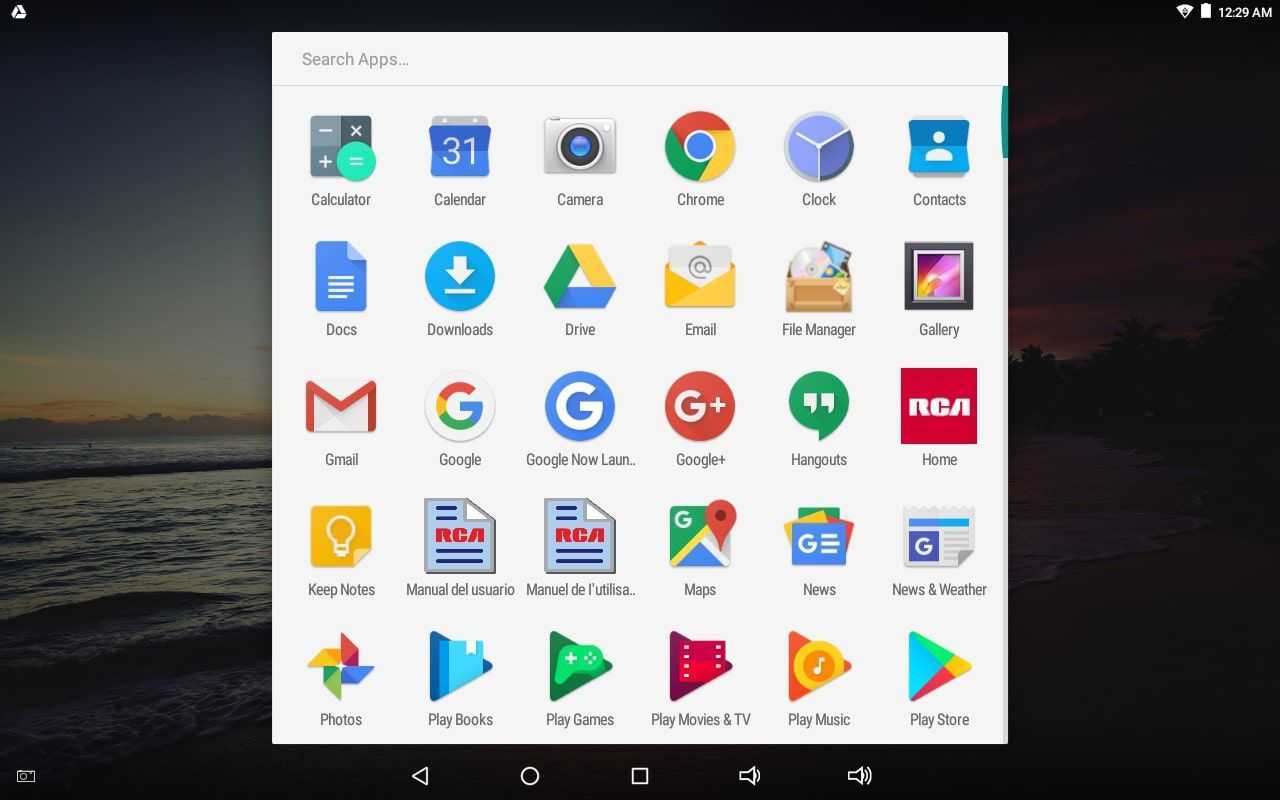
На некоторых смартфонах вы можете нажать на кнопку настройки рядом с Гостем на панели уведомлений, чтобы включить вызовы в гостевом режиме.
Использование 2 полноценных sim-карт
Да, на некоторых моделях iPhone тоже есть поддержка двух физических sim-карт, но тут есть одно «но» — они официально не продаются в России. А везти устройство из-за рубежа выйдет несколько более проблематично, чем купить его у нас в стране. С «андроидами» таких проблем не будет.
Большая часть Android-устройств на рынке имеет 2 слота под «симки», и это значительно упрощает работу пользователей. Ведь в любом случае гораздо удобнее иметь 2 sim-карты в своем смартфоне, пусть одна будет для интернета, а вторая для звонков, или же одна для работы, а вторая для семьи. Вариантов масса и все они дают пользователю возможности и тот выбор, который не предлагает Apple.






























